reklama
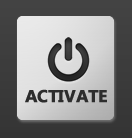 Normálně můžete počítač vypnout jedním ze dvou způsobů. Prvním je ruční vypnutí počítače, když jej opustíte. Druhým je použití nastavení napájení systému Windows k automatickému přepnutí počítače do režimu spánku, hibernace nebo vypnutí po určité době nečinnosti.
Normálně můžete počítač vypnout jedním ze dvou způsobů. Prvním je ruční vypnutí počítače, když jej opustíte. Druhým je použití nastavení napájení systému Windows k automatickému přepnutí počítače do režimu spánku, hibernace nebo vypnutí po určité době nečinnosti.
Problém je v tom, že tyto možnosti nejsou příliš flexibilní. Řekněme například, že stahujete velkou hru Parní Steam Games Management a online obchod získají redesign Přečtěte si více . Víte, že bude trvat několik hodin, než bude dokončena, a odcházíte do práce. Nechcete, aby váš počítač běžel celý den v nečinnosti, ale chcete soubor stáhnout.
Časovač vypnutí poskytuje řešení tohoto dilematu a řady dalších scénářů vypnutím počítače, jsou-li splněny určité podmínky. Podmínky mohou být založeny na čase, činnosti procesoru, paměti nebo síťové činnosti.
Základy časovače vypnutí
Navzdory jménu není časovač vypnutí pouze pro vypnutí počítače. Ve skutečnosti existuje sedm různých stavů, do kterých můžete počítač umístit: vypnutí, restart, odhlášení, uzamčení, režim spánku, pohotovostní režim a pohotovostní režim obrazovky. Stav, do kterého chcete počítač umístit, lze vybrat pomocí rozbalovací nabídky v pravém horním rohu.
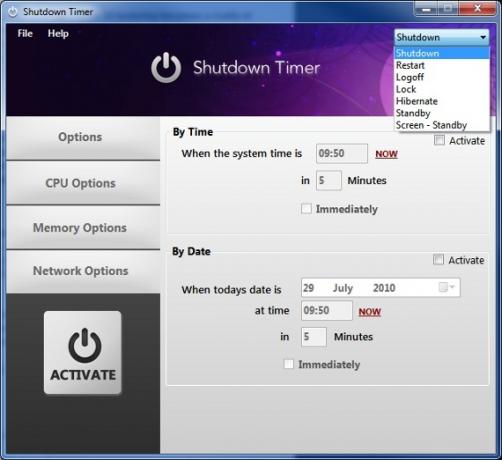
Pokud počítač splňuje podmínky, které jste určili v časovém spínači vypnutí, automaticky přejde do vybraného stavu. Upozorňujeme, že software automatického vypnutí časovače vypnutí bude s největší pravděpodobností ignorovat všechny programy, které jste spustili v době, kdy jsou splněny podmínky. Jinými slovy, nechcete pracovat na něčem důležitém, když jsou splněny podmínky, protože byste mohli přijít o práci, kterou jste neuložili.
Nastavení podmínek
Aktivace časovače vypnutí je založena na určitých podmínkách stanovených uživatelem. Nejzákladnějšími podmínkami, které lze nastavit, jsou časové podmínky. Ty dobře zapadají do názvu programu - nastavíte časovač a počítač se vypne, jakmile vyprší čas. K časovým podmínkám lze přistupovat na internetu Možnosti část programu. Před nastavením podmínky musíte nejprve kliknout na ikonu aktivovat Zaškrtávací políčko v pravém horním rohu. Jakmile to uděláte, můžete informace upravit.
Řekněme například, že chcete počítač vypnout do deseti minut. Nejprve kliknete na ikonu aktivovat Zaškrtávací políčko. Poté upravíte pole s číslem tak, aby bylo nastaveno na 10 minut. Jakmile je to kompletní, musíte kliknout na velké aktivovat tlačítko vlevo dole. Ta-da! Váš časovač je nastaven. Počítá se, dokud neuplyne čas, kdy počítač přejde do stavu, který jste vybrali.
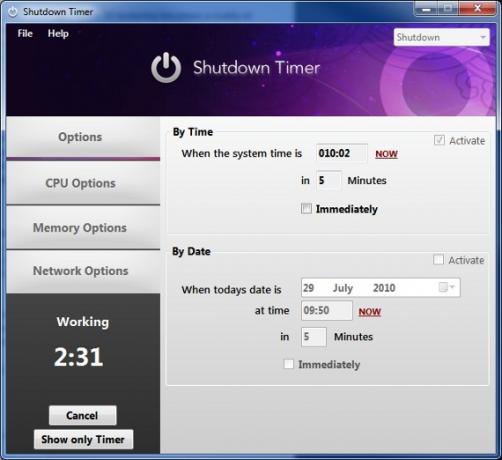
datum V části se provádí totéž, ale místo nastavení časovače, které odpočítává, nastavíte konkrétní datum a čas. To je užitečnější, pokud potřebujete naplánovat vypnutí, které bude den nebo dva pryč.
Procesor Co je CPU a co dělá?Výpočtové zkratky jsou matoucí. Co je vlastně CPU? A potřebuji čtyřjádrový nebo dvoujádrový procesor? A co AMD nebo Intel? Jsme tu, abychom vám pomohli vysvětlit rozdíl! Přečtěte si více aktivitu lze také použít k naplánování vypnutí. K dispozici jsou dvě podmínky. Jeden aktivuje stav, který jste vybrali, pokud je činnost procesoru počítače nad nebo pod určitou prahovou hodnotu po stanovenou dobu. To je užitečné, pokud spouštíte programy náročné na procesor, jejichž dokončení trvá několik hodin.
Můžete také nastavit podmínku na základě teploty, kterou software pro automatické vypnutí použije k vypnutí. To lze použít k zabránění přehřátí procesoru. Overclockers to ocení zejména při experimentech s nastavením napětí.
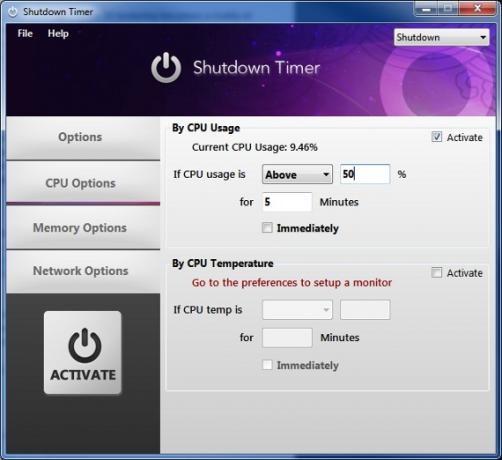
Existuje pouze jedna podmínka založená na paměti a funguje to jako podmínka procesoru. Časovač vypnutí můžete nastavit tak, aby počítač uvedl do vybraného stavu, pokud je využití paměti nad nebo pod určitou dobu po určitou dobu.
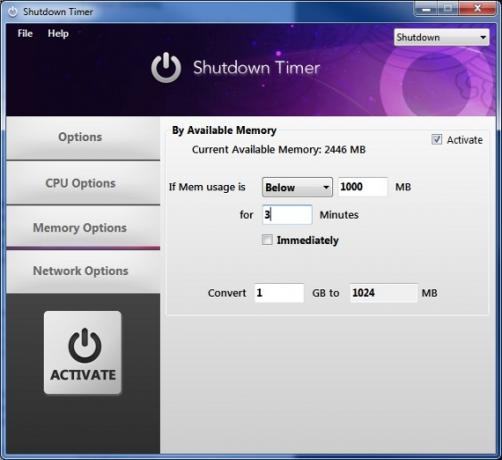
Nakonec máte možnost nastavit podmínku na základě síťové aktivity. Můžete si vybrat síťový adaptér, který bude monitorován (můžete mít pouze vybrané najednou), a jakmile síťová aktivita dosáhne určitého bodu, bude váš počítač umístěn ve vybraném stavu. Nejviditelnějším využitím je stahování - zvažte příklad stažení hry ze služby Steam, která byla uvedena dříve. Toto nastavení může vašemu počítači říci, aby se po dokončení stahování automaticky vypnul.

Závěr
Tento program automatického vypínání je nesmírně užitečný, pokud máte obavy, že váš počítač sedí na volnoběhu a spotřebovává energii, když to nepotřebuje. Může být také použit jako druh ochranného programu - můžete jej například nastavit na vypnutí, pokud aktivita procesoru nebo síť jsou během vaší cesty příliš vysoké, protože to může znamenat trojského koně Záchvat.
Užitečnost časovače vypnutí je ve skutečnosti pravděpodobně omezena pouze vaší fantazií. Jaké podmínky chcete použít?
Matthew Smith je spisovatelem na volné noze žijícím v Portlandu v Oregonu. Píše a edituje také pro digitální trendy.


